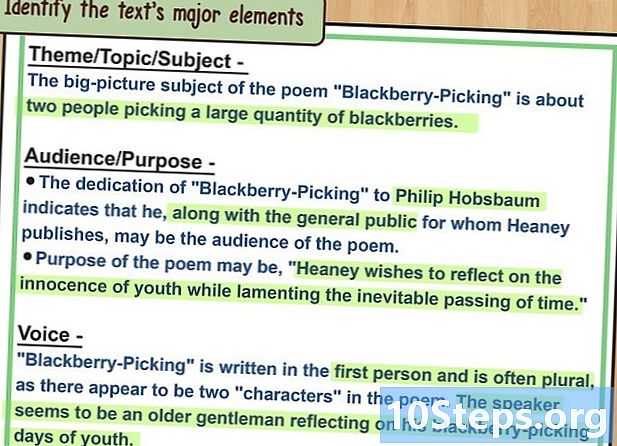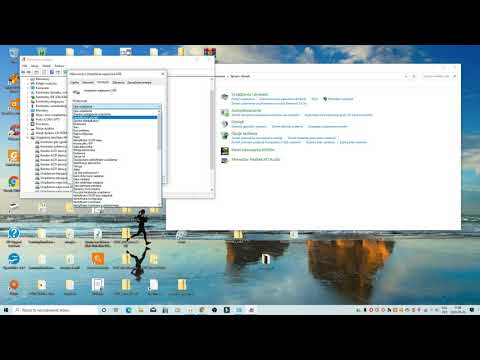
Zawartość
USB to elektroniczny protokół komunikacyjny powszechnie używany w akcesoriach komputerowych i innych mniejszych urządzeniach. Klawiatury, myszy, aparaty fotograficzne, drukarki, nośniki pamięci, urządzenia mp3 itp. Będą podłączane do komputera za pomocą kabla USB. Niektóre z tych urządzeń mają całą moc dostarczaną przez taki kabel i istnieją pewne uwagi dotyczące podłączania urządzenia USB do komputera. Pamiętaj o tych rozważaniach, a będziesz mógł korzystać z urządzeń USB bez bólu głowy.
Kroki
Najpierw zainstaluj niezbędne sterowniki. Jeśli masz pakiet urządzenia USB, zapoznaj się z instrukcjami, aby sprawdzić, czy musisz zainstalować sterownik. Sterownik to oprogramowanie, które komunikuje się między komputerem a urządzeniem. Wszystkie systemy operacyjne są zaprojektowane tak, aby automatycznie pobierać niezbędne sterowniki, ale jeśli nie masz dostępu do Internetu, sterownik należy zainstalować ręcznie.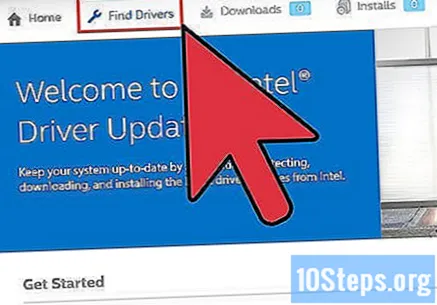
- Sterownik jest zazwyczaj dostępny na płycie CD, jeśli wymagana jest instalacja ręczna. Włóż dysk CD i postępuj zgodnie z instrukcjami, aby zainstalować sterownik.
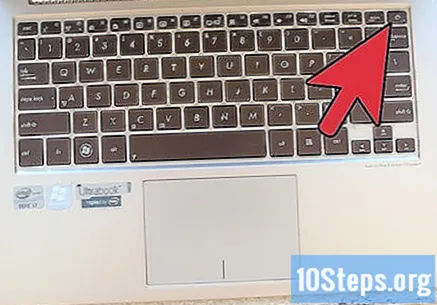
Włącz urządzenie i komputer. Jeśli urządzenie USB ma przełącznik lub kabel zasilający, włącz je przed próbą podłączenia do komputera. Włącz też komputer.
Podłącz kabel USB do urządzenia, jeśli go masz. Mniejsze urządzenia pamięci masowej zwykle mają zintegrowane złącze USB, ale przenośne dyski twarde i inne urządzenia mogą wymagać kabla. Podłącz kabel do urządzenia, aby można go było podłączyć do komputera.
Zlokalizuj porty USB w komputerze. Wloty te są małe, z prostokątnymi otworami zawierającymi w środku cztery metalowe styki. Obok nich znajduje się również logo przedstawiające okrąg i strzałkę podzieloną na trzy punkty. Jeśli chcesz korzystać z urządzenia na stałe, użyj jednego z portów USB znajdujących się za obudową komputera. Wejścia przednie to dobra opcja do szybkiego podłączania i odłączania urządzeń.
Podłącz kabel USB do portu USB komputera. Po podjęciu decyzji, którego wejścia użyć, podłącz urządzenie do wejścia za pomocą kabla lub wbudowanego złącza. Złącze powinno się łatwo wsunąć i można je założyć tylko w jedną stronę, więc odwróć je, jeśli dopasowanie jest nieprawidłowe.
Poczekaj na zainstalowanie sterowników. Jeśli jest to pierwsze połączenie urządzenia, system operacyjny wyszuka i zainstaluje niezbędne sterowniki. Wkrótce po zakończeniu instalacji pojawi się okno z informacją, że sterowniki zostały zainstalowane, a urządzenie jest gotowe do użytku. Jeśli zainstalowałeś sterowniki ręcznie, nie musisz czekać, aby użyć urządzenia.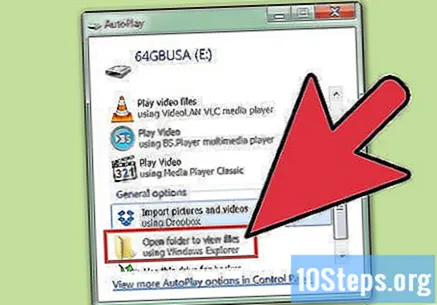
Po zakończeniu odłącz urządzenie USB. Po zakończeniu korzystania z urządzenia należy je najpierw wysunąć lub „zdemontować”. W systemie Windows kliknij prawym przyciskiem myszy ikonę urządzenia w Eksploratorze Windows i wybierz opcję „Wysuń”. Na komputerze Macintosh przeciągnij ikonę urządzenia do Kosza, a po wybraniu urządzenia pokaże się ikona wysuwania. Następnie fizycznie wyjmij urządzenie, pociągając je powoli.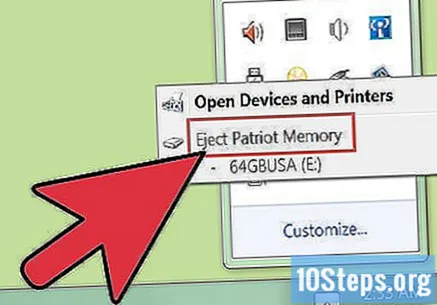
Porady
- W przypadku urządzeń zasilanych przez USB (takich, które nie mają baterii ani kabla zasilającego), podłącz je do portów USB komputera. W przypadku korzystania z koncentratora USB urządzenia te mogą nie otrzymywać wystarczającej mocy.
Ostrzeżenia
- Nie odłączaj urządzenia USB podczas zapisywania na nim plików. Może ulec uszkodzeniu i stać się bezużytecznym.
Niezbędne materiały
- Urządzenie USB;
- Oprogramowanie instalacyjne (opcjonalnie);
- Kabel USB;
- Komputer.